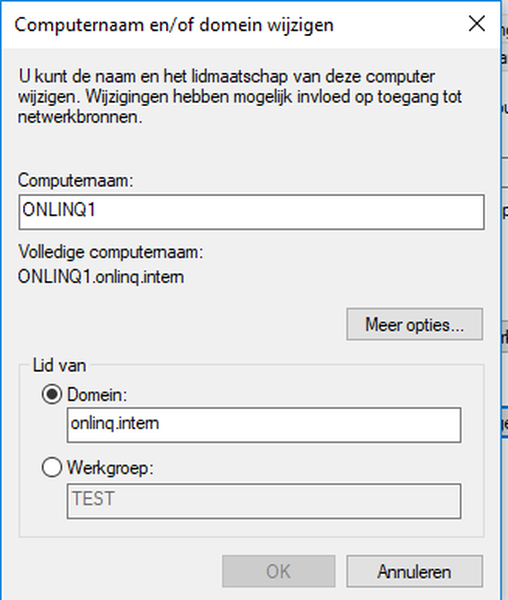PC in domein plaatsen
Deze handleiding beschrijft hoe een pc in een domein geplaatst kan worden of wanneer er geen vertrouwensrelatie met het domein is, deze weer hersteld kan worden.
Benodigdheden
- Lokale administrator account (Deze kunt u opvragen bij Onlinq)
- Gebruikersnaam en wachtwoord van een domein administrator
Wanneer u bovenstaande gegevens niet heeft, gelieve eerst contact op te nemen met Onlinq aangezien anders de situatie kan voordoen dat u niet meer kunt inloggen op uw pc.
Stappen
1
Ga naar computereigenschappen
- Log in als administrator met gebruikersnaam: 'administrator' en het wachtwoord.
- Klik met de rechtermuisknop op 'Deze computer' en kies 'eigenschappen'
- Klik op 'Instellingen wijzigen'
- Klik in het volgende scherm nogmaals op 'wijzigen'

2
Indien er geen vertrouwensrelatie is met het domein: Plaats de computer in een werkgroep
Deze stap voert u uitsluitend uit wanneer de medewerker bij het inloggen de melding krijgt dat er geen vertrouwensrelatie met het domein is.
- Vink aan dat de computer in een werkgroep geplaatst moet worden
- Verzin een fictieve werkgroepnaam (afwijkend van uw domein, bv. TEST)
- U krijgt de waarschuwing dat u in bezit moet zijn van het lokale administratoraccount. Bevestig dit.
- Het systeem vraagt om een gebruikersnaam en wachtwoord. Hier kunt u fictieve gegevens invullen. Bv gebruikersnaam "a" en wachtwoord "a"
- Herstart hierna de pc
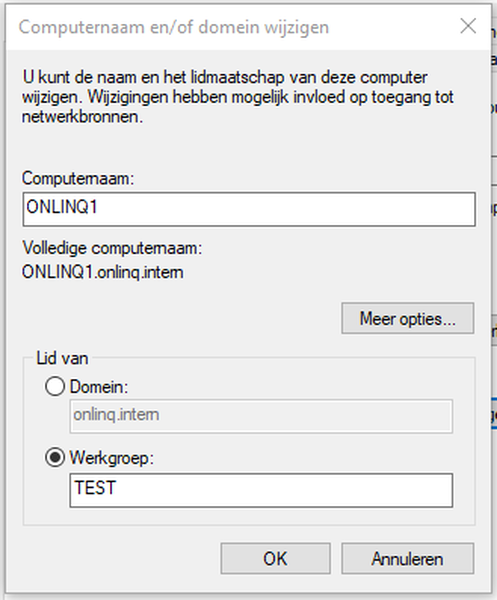
3
Plaats de computer in het domein
- Indien vorige stap is uitgevoerd: voer wederom stap 1 uit
- Selecteer dat de computer in het domein geplaatst moet worden
- Voer het domein in. Veelal is dit bedrijfsnaam.intern
- Wanneer het domein juist is en kan worden bereikt wordt gevraagd om uw domainadmin gebruikersnaam en wachtwoord in te geven. Voer deze in
- Herstart de pc
- De gebruiker kan inloggen in het domein